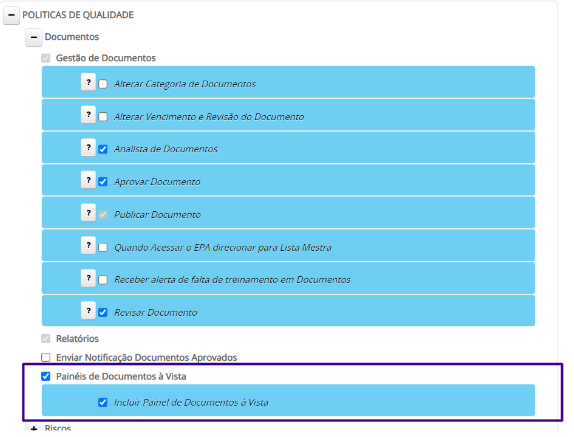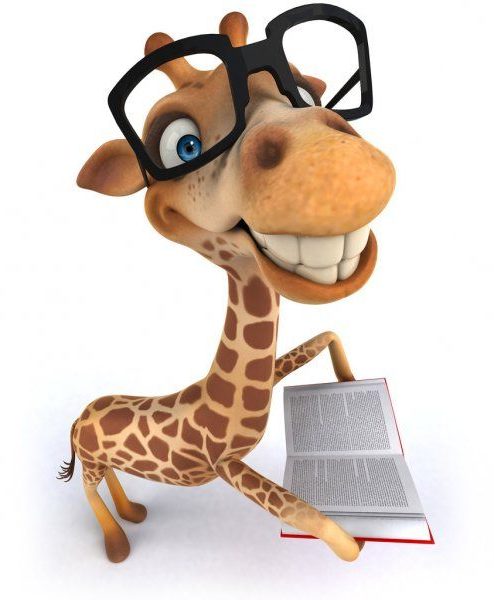Como Configurar um Painel de documentos à vista
Essa funcionalidade tem o objetivo de apresentar documentos da qualidade importantes nos departamentos, que precisam estar disponíveis aos colaboradores, clientes em um local visível no dia a dia. Exemplo: TV do departamento.
1-Para utilizar acesse o cadastro do usuário ou do perfil, clique na aba Permissões Gerais e clique no menu Políticas da Qualidade > Documentos e marque as permissões Painéis de Documentos à Vista e Incluir Painel de Documentos à Vista.
2– Para criar um novo painel acesse o menu Políticas de Qualidade > Documentos > Painéis de Documentos à Vista, e clique no botão + para criar um novo painel.
Informe o Nome do painel e clique em salvar. Após salvar será habilitada a opção para selecionar documentos que serão apresentados no painel, e a opção para configurar qual usuário pode configurar este painel.
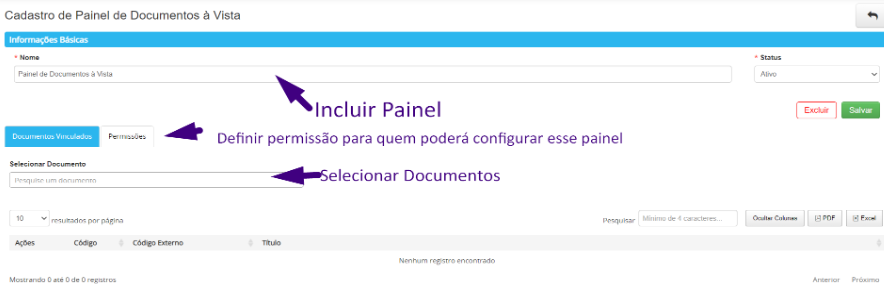
3- Ao vincular documentos, agora você tem a capacidade de selecionar vários documentos simultaneamente. Esses documentos selecionados serão exibidos com seus respectivos QR code no painel. Essa funcionalidade permite uma maneira mais eficiente e rápida de associar vários documentos ao mesmo tempo, facilitando a gestão e o acesso às informações relacionadas a eles.
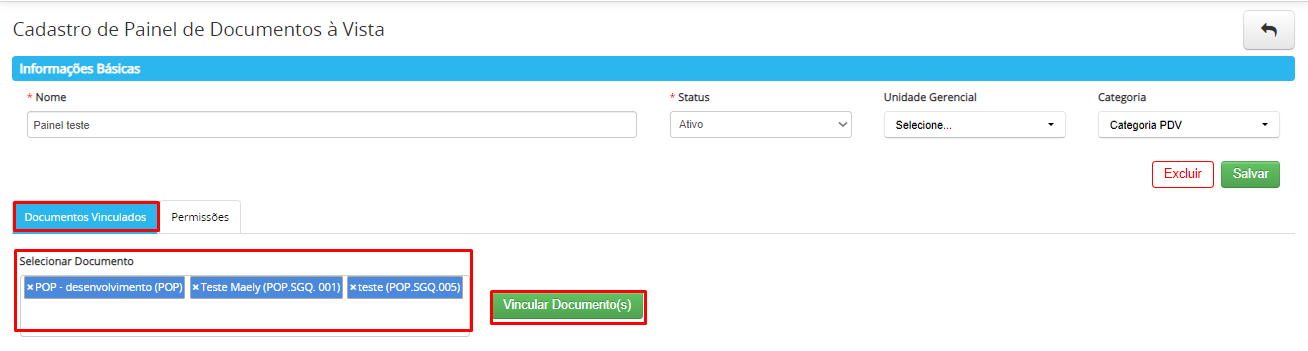
4– Após configurar o painel, volte na tela da listagem dos painéis e clique em Reproduzir no painel desejado.
Será apresentado uma nova tela com os documentos configurados, trazendo o QR Code e o link para acessar o documento. O acesso por este painel permite apenas a leitura do arquivo publicado do documento.
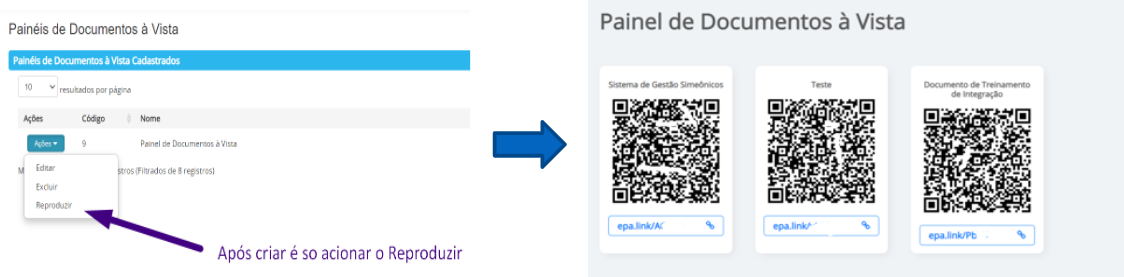
- Na seção de filtro, você tem a opção de realizar a filtragem dos painéis de gestão de documentos cadastrados, buscando-os através da unidade gerencial e da categoria. Isso permite que você encontre facilmente os painéis de gestão à vista.
Exemplo:
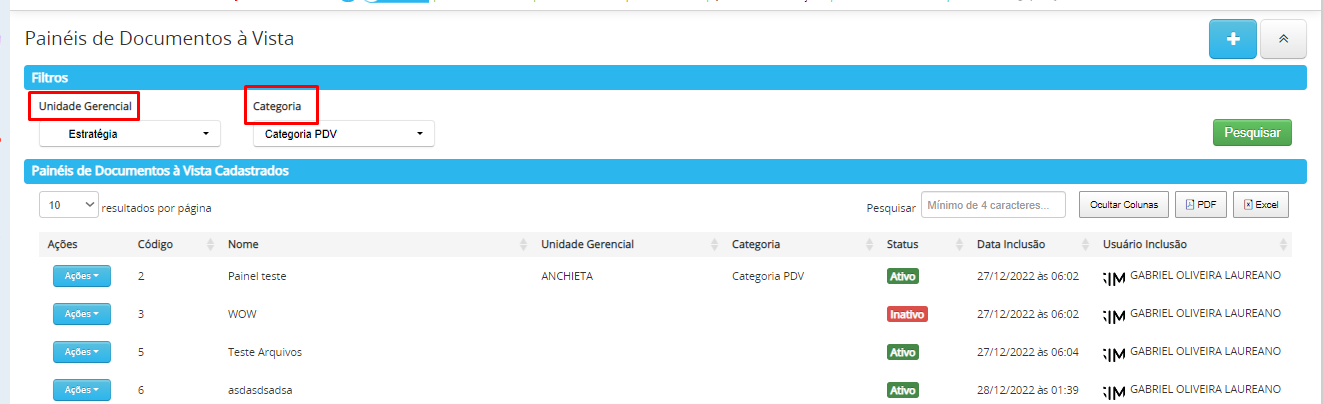
Aproveite essas melhorias!
Qualquer dúvida ou sugestão para aprimoramento, estamos à disposição!